
1. Link tải xuống trực tiếp
LINK TẢI GG DRIVE: LINK TẢI 1 ![]()
LINK TẢI GG DRIVE: LINK TẢI 2![]()
LINK TẢI GG DRIVE: LINK DỰ PHÒNG ![]()
Khi kết nối máy chiếu với điện thoại, bạn có thể thưởng thức những thước phim sống động, chuyên nghiệp trên màn hình lớn. Bài viết dưới đây sẽ hướng dẫn chi tiết cách kết nối điện thoại Android, iPhone với máy chiếu.
Đầu tiênCách kết nối điện thoại Android với máy chiếu
Kết nối bằng ứng dụng không dây
Điện thoại Android phổ biến như Samsung và Sony có thể được kết nối trực tiếp với máy chiếu của các thương hiệu như Epson, Sony và Panasonic. Nhiều nhà sản xuất đã xây dựng ứng dụng trên máy chiếu và tạo ứng dụng kết nối điện thoại với máy chiếu như Miracast, Happycast và Airpin. Tất cả những gì bạn phải làm là tải xuống và cài đặt ứng dụng và làm theo hướng dẫn.

Kết nối qua Chromecast
Bước 1: bên trong Ứng dụng gia đình, nhấp chuột Biểu tượng tài khoản (Tài khoản) ở góc dưới bên phải màn hình
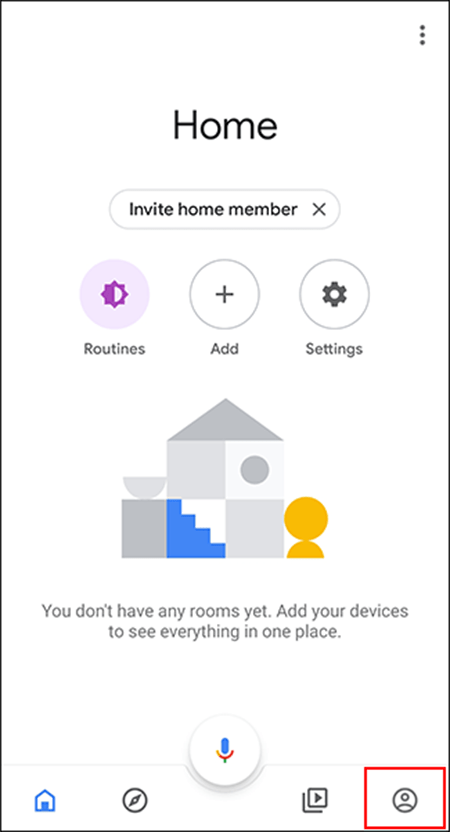
Bước 2: Cuộn xuống danh sách và nhấp vào Thiết bị phản chiếu (Thiết bị phản quang)
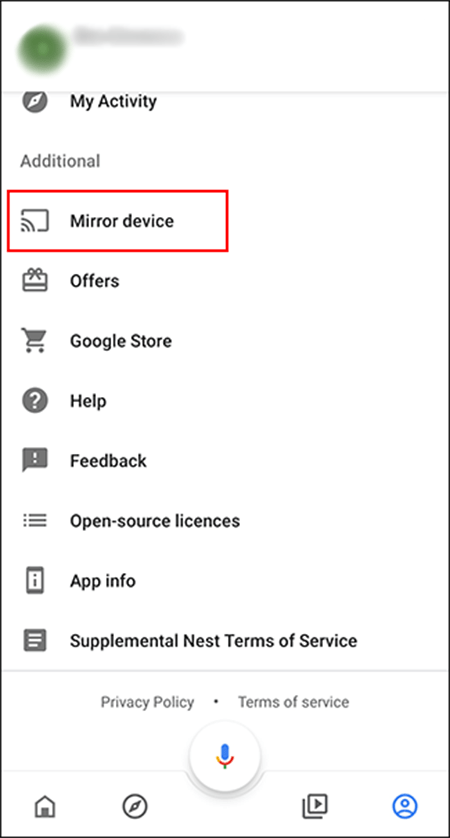
Bước 3: nhấp chuột Truyền màn hình / âm thanh, sau đó chọn Chromecast kết nối
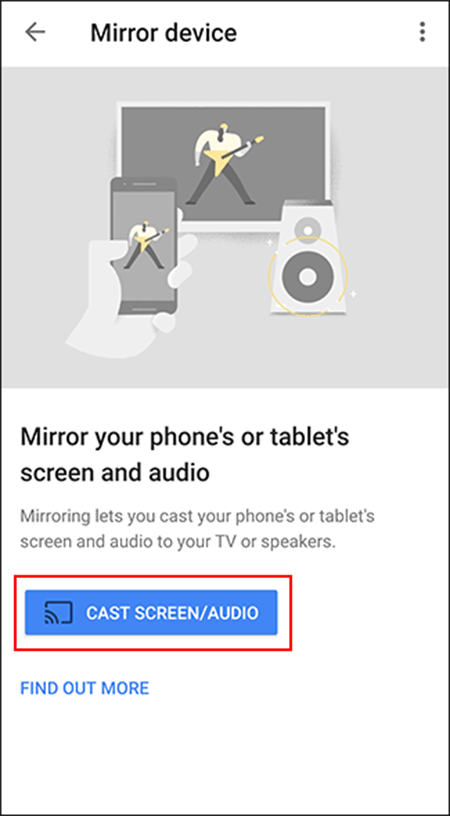
Kết nối qua MHL hoặc cáp HDMI
Đây là kết nối truyền thống – cáp HDMI. Hầu hết các dòng điện thoại mới hiện nay đều dần chuyển sang cổng sạc USB-C Type C nên tất cả những gì bạn phải làm là mua cáp HDMI-USB-C và cắm hai đầu cáp vào điện thoại và máy chiếu để kết nối.
Xem thêm:
- HDMI là gì Lưu ý khi sử dụng HDMI để kết nối thiết bị
- USB Loại C là gì? Tốc độ tải và truyền dữ liệu có tăng lên không?
Kết nối không dây bằng Wi-Fi Direct
Tất cả các điện thoại Android đều có tính năng này. Tuy nhiên, các bước có thể hơi khác một chút vì nó phụ thuộc vào phiên bản Android mà thiết bị của bạn đang sử dụng. Ngoài ra, máy chiếu của bạn cần hỗ trợ Wi-Fi Direct để hoạt động.

Bước 1: Tìm mục trên máy chiếu Phản chiếu màn hình, Phản chiếu thiết bị hoặc tương tự, rồi chuyển sang chế độ này.
Bước 2: Bật Wi-Fi trên điện thoại của bạn
Bước 3: nhấp chuột Wi-Fi DirectĐiện thoại của bạn sẽ tự động tìm kiếm các thiết bị có bật Wi-Fi Direct. Nhấp vào tên máy chiếu và làm theo hướng dẫn để kết nối.
2Cách kết nối iPhone với máy chiếu
Kết nối thiết bị bằng cáp HDMI / VGA
Ghi chú: Phương pháp này áp dụng cho máy chiếu hỗ trợ kết nối di động và điện thoại thông minh hỗ trợ kết nối máy chiếu.
Bước 1: Kết nối đèn flash với bộ chuyển đổi HDMI / VGA trên iPhone của bạn

Bước 2: Kết nối cáp HDMI / VGA với cổng chuyển đổi
Bước 3: Đầu kia của cáp gắn vào máy chiếu
Bước 4: Khởi động máy chiếu. Nếu máy chiếu có chức năng tìm kiếm nguồn tự động, hình ảnh sẽ được truyền ngay lập tức. Nếu không, bạn sẽ phải chọn thủ công nguồn tín hiệu từ Chọn HDMI hoặc là VGA theo máy chiếu để phát hình ảnh.
Kết nối qua Wi-Fi
Bước 1: Cài đặt ứng dụng hỗ trợ kết nối Wi-Fi của thương hiệu máy chiếu. Bạn có thể tìm thấy những điều này trong hướng dẫn sử dụng
Bước 2: Bật chế độ kết nối Wi-Fi của máy chiếu

Bước 3: quét mã QR xuất hiện trên màn hình chiếu, nếu không, bạn có thể Nhập mã IP của máy chiếu được kết nối.
Xem thêm:
- Cách kết nối điện thoại Android với máy tính mà không cần cáp
- 5 cách kết nối điện thoại Android với TV Samsung
- Hướng dẫn cách kết nối OPPO Watch với điện thoại Android và iOS
Dưới đây là cách kết nối điện thoại Android, iPhone với máy chiếu một cách chi tiết. Chúc các bạn may mắn và đừng quên để lại bình luận nếu có thắc mắc nhé!
Mình là Vzone – Chuyên gia tư vấn Mẹo Vặt và Giải Trí cho mọi người. Các Mẹo Vặt và Giải Trí được tổng hợp và tham khảo ý kiến của chuyên gia, tuy nhiên bài viết chỉ mang tính chất tham khảo từ chuyên gia có nhiều năm kinh nghiệm! Chúc các bạn Thành Công !
